Kā pārbaudīt, kura lietotne izlādē akumulatoru operētājsistēmā Windows
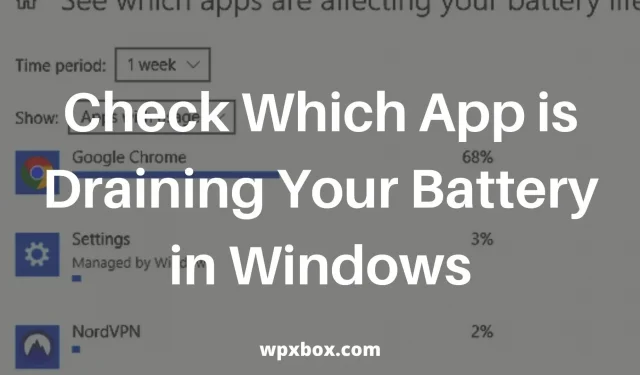
Optimizējot Windows klēpjdatora veiktspēju, ir ļoti svarīgi zināt, kuras lietojumprogrammas patērē visvairāk enerģijas. Lai to izdarītu, operētājsistēmām Windows 11 un Windows 10 ir īpašs akumulatora lietošanas ekrāns, kurā tiek rādītas lietotnes, kas iztukšo jūsu klēpjdatora akumulatoru. Šī rokasgrāmata palīdzēs jums vēl vairāk optimizēt šīs lietotnes, lai pagarinātu akumulatora darbības laiku. Tātad, noskaidrosim, kā pārbaudīt, kura lietotne izlādē akumulatoru operētājsistēmā Windows.
Kā pārbaudīt, kura lietotne izlādē akumulatoru operētājsistēmā Windows?
Korporācija Microsoft ir iekļāvusi akumulatora taupīšanas funkciju operētājsistēmās Windows 10 un 11. Varat izmantot šo līdzekli, lai noskaidrotu, kuras lietotnes patērē visvairāk enerģijas jūsu klēpjdatorā. Lai to izdarītu, veiciet tālāk norādītās darbības.
- Dodieties uz izvēlni Sākt un atveriet Iestatījumi vai nospiediet Win + I.
- Dodieties uz Sistēma > Barošana un akumulators > Akumulatora taupīšana.
- Pieskarieties vienumam Akumulatora lietojums, un tiks atvērts jauns ekrāns, kurā būs redzamas lietotnes, kas patērē visvairāk akumulatora.
Šajā ekrānā pēc noklusējuma tiek rādīts akumulatora lietojums pēdējo 24 stundu laikā. Varat arī pārslēgties uz 1 nedēļas skatu, izmantojot iepriekš iestatīto nolaižamo izvēlni ekrāna augšdaļā. Tas parādīs kumulatīvo akumulatora lietojumu pagājušajā nedēļā. Tādā veidā varat viegli noteikt, kuras lietotnes patērē visvairāk enerģijas.
Papildus tam nolaižamajā sarakstā redzēsit papildu enerģijas patēriņa iestatījumus. Tas parādīs, cik daudz akumulatora patērē sistēma, atspējojiet arī WiFi adapterus.
Ja atverat katras lietotnes papildu iestatījumus, varat iestatīt lietotnes palaišanu, izmantojot enerģijas optimizētus iestatījumus. Tas nodrošina, ka akumulators neizlādējas.
Jūs atradīsit arī iespēju mainīt fona lietotnes iestatījumus. Izmantojot šo opciju, varat atļaut vai liegt lietojumprogrammas, kuras nevēlaties palaist fonā.
Tāpēc, tiklīdz noklikšķināsit uz izvēlnes Mainīt fona lietojumprogrammu, tiks parādīts visu jūsu sistēmā instalēto lietojumprogrammu saraksts. Blakus katrai lietotnei būs slēdzis.
Varat ieslēgt/izslēgt slēdzi, lai atspējotu lietotni. Līdz ar to lietotne vairs nesaņems datus, nesūtīs paziņojumus un neatjauninās sevi fonā.
Akumulatora taupīšana
Sistēmā Windows ir arī akumulatora taupīšanas funkcija. Tas automātiski ieslēgsies, kad akumulators nokritīs zem noteiktas procentuālās vērtības.
Kad šī funkcija būs iespējota, akumulatora jaudas taupīšanas režīms pilnībā izslēgs visus fona datus, paziņojumus un atjauninājumus. Turklāt tas samazinās ekrāna spilgtumu, lai pēc iespējas vairāk ietaupītu akumulatora darbības laiku.
Pēc akumulatora taupīšanas režīma ieslēgšanas ar Windows klēpjdatoru notiks tālāk norādītās darbības.
- Displeja spilgtums samazināsies par 30%.
- Pasts, personas un kalendārs netiek sinhronizēti.
- Tiks bloķēti nesvarīgi Windows atjauninājumi. Tomēr atjauninājumu skenēšana turpināsies.
Tas ir viss, kā pārbaudīt, kura lietotne izlādē akumulatoru operētājsistēmā Windows, un palielināt akumulatora darbības laiku. Es ceru, ka tas jums palīdzēja ar jūsu pieprasījumu. Ja jums ir citi jautājumi, lūdzu, atstājiet komentāru zemāk.
Kā pārbaudīt lietojumprogrammu enerģijas patēriņu sistēmā Windows?
Lai pārraudzītu enerģijas patēriņu reāllaikā, varat izmantot uzdevumu pārvaldnieku. Atveriet to ar Ctrl + Shift + Esc un dodieties uz cilni Procesi. Ar peles labo pogu noklikšķiniet uz jebkuras kolonnas un atlasiet Enerģijas patēriņš un Enerģijas patēriņa tendences.
Kāpēc mans klēpjdators pēkšņi tik ātri iztukšojas?
Pārbaudiet, vai priekšplānā un fonā nav pārāk daudz lietojumprogrammu. Tas var notikt, kad kāds palaiž resursietilpīgu lietojumprogrammu un ļauj tai darboties fonā. Tas var notikt arī tad, ja fonā darbojas pārāk daudz lietotņu un šīs vietnes patērē pārāk daudz resursu. Tāpēc kopumā pārbaudiet, ko nesen mainījāt, kas izraisīja strauju akumulatora lietojuma pieaugumu.
Lai gan jūs nevarat iegūt detalizētu informāciju skaitļos, uzdevumu pārvaldnieks var pateikt, vai lietotne patērē vairāk vai mazāk. Tas ir vēl viens veids, kā uzzināt patēriņu reāllaikā.


Atbildēt